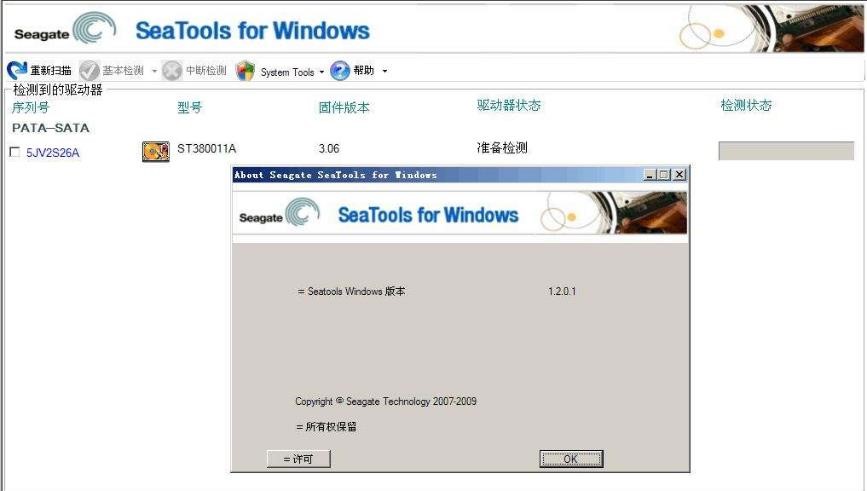关于Sea Tools 磁盘诊断工具的使用
Sea Tools是一个全面、易于使用的诊断工具,用于快速确定外部硬盘、台式机或计算机中磁盘驱动器的状态。 这包括几项测试,在您的希区大、迈特或三星磁盘驱动器和non Seagate硬盘上检查物理介质。 Windows的必须在内部和外部硬盘上运行Sea Tools。
使用帮助
在运行硬盘诊断之前,应该关闭所有其他应用程序。这样做的主要原因是让驱动尽可能地专注于 Sea Tools。否则,Windows 将继续向磁盘驱动器提供访问数据的命令,以满足其他应用程序的需要。当发生这种情况时,Sea Tools 会在驱动器繁忙时暂时中止当前的进程。这对驱动器和常规使用条件是无害的;但是,它会导致 Sea Tools 测试需要更长的时间才能完成。用户可以通过其他系统外部连接的驱动器,你内部驱动器相同的后台活动进行制度。内部驱动器被识别为 SATA (串行 ATA )、 PATA (并行 ATA 或 IDE )、 SAS (串行附加 SI )或 SCSI。大多数台式机和笔记本电脑系统有一个 SATA 或 PATA 内部驱动器。在进行非常长的测试时,可能需要暂停电源管理控制。一个完整的驱动器扫描可能需要几个小时才能完成。驱动器在这些时候自己工作,系统可能决定它应该进入待机或休眠模式。
Windows XP 和 Vista 控制面板电源选项里有个设置“关闭硬盘”,应该设置成“从不”测试的时候。 笔记本系统不应该只使用电池电源来运行长时间的测试。这些测试是磁盘密集型的,并且比典型的使用配置文件更容易产生电流。确保连接 AC 适配器,以确保在测试期间有足够的电源。要更改语言,请转到“帮助”下拉菜单并选择“语言”。设置启动语言首选项软件应该会根据你的区域设置自动检测开始语言。您可以手动将启动语言设置为任何受支持的语言。为此,转到启动图标属性并选择快捷方式选项卡。“ Target :”字段应该有已经定义的路径和应用程序名。只需在下面添加一个空格和一个语言 ID 来更改默认的起始语言。
选择要测试的驱动器Sea Tools 加载后,屏幕将列出系统中的不同存储设备。通过在驱动器信息旁边的框中打勾,选择要测试的驱动器。此屏幕还显示有关驱动器的信息,如型号和序列号。
相关下载
相关文章
相关软件
大家都在找